فهرست
د لوړ ریزولوشن jpeg په توګه په Adobe Illustrator کې خپل بشپړ شوي هنري کار خوندي کولو ته اړتیا لرئ؟ دا به تاسو یوازې د یوې دقیقې څخه لږ وخت ونیسي!
زه یو ګرافیک ډیزاینر یم چې د اډوب سافټویر سره د کار کولو له اتو کلونو څخه ډیر تجربه لرم، او Adobe Illustrator (د AI په نوم پیژندل شوی) هغه دی چې زه یې د ورځني کار لپاره خورا کاروم.
په دې مقاله کې، زه به تاسو ته وښیم چې څنګه د Adobe Illustrator فایل په چټکۍ سره د JPEG په توګه خوندي کړئ.
که تاسو د انځورګر پیل کونکی یاست، تاسو شاید د jpeg د خوندي کولو هڅه کړې وي. د Save As اختیار څخه. د AI لپاره ډیفالټ فارمیټونه ai، pdf، svg، او نور دي. په هرصورت، JPEG یو له دوی څخه ندي.
نو، تاسو څنګه فایل د JPEG بڼه کې خوندي کوئ؟ په حقیقت کې، تاسو باید دا لاندې مرحلې تعقیب کړئ.
راځئ چې پیل وکړو.
یادونه: دا ټیوټوریل یوازې د Adobe Illustrator CC (Mac کاروونکو) لپاره دی. که تاسو په وینډوز کمپیوټر کې یاست، د سکرین شاټونه به مختلف ښکاري مګر ګامونه باید ورته وي.
مرحله: لاړ شئ فایل > صادر کړئ > د په توګه صادر کړئ.

دوهمه مرحله: په Save As بکس کې د خپل فایل نوم ولیکئ او فورمیټ JPEG (jpg) غوره کړئ )

دریم ګام: چیک د هنر بورډونه وکاروئ (تاسو کولی شئ ټول یا رینج وټاکئ) او کلیک وکړئ صادرات تڼۍ د دوام لپاره.
کله ناکله تاسو اړتیا لرئ یوازې یو ځانګړی آرټبورډ صادر کړئ، پدې حالت کې په رینج بکس کې، د آرټ بورډ شمیره ولیکئ صادرول غواړي. کهتاسو اړتیا لرئ ډیری آرټبورډونه صادر کړئ، د بیلګې په توګه، د آرټبورډ 2-3 څخه، بیا تاسو کولی شئ د رینج بکس کې ټایپ کړئ: 2-3 او کلیک وکړئ صادرات .
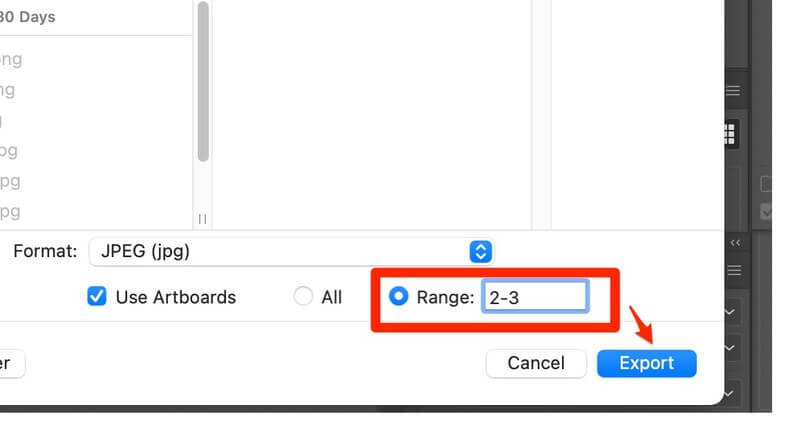
یادونه: مخکې له دې چې بل مرحلې ته لاړ شو، راځئ چې آرټبورډونه 4> ته وګورو. تاسو څنګه پوهیږئ چې کوم آرټبورډ رینج تاسو غواړئ صادر کړئ؟ په خپل AI فایل کې آرټبورډ پینل ومومئ، 2> رینج باید وي شمېرې (1,2,3) په لومړي کالم کې (په سور نښه شوې).

4 ګام: د هنر کار پورې اړه لري رنګ ماډل غوره کړئ. په ډیرو مواردو کې، د چاپ او RGB د اسکرین لپاره د رنګ ترتیبات غوره کړئ.

لارښوونه: تاسو کولی شئ د RGB او CMYK ترمنځ توپیرونه زده کړئ دلته .
ګام 5: خپل د عکس کیفیت غوره کړئ (ریزولوشن) .
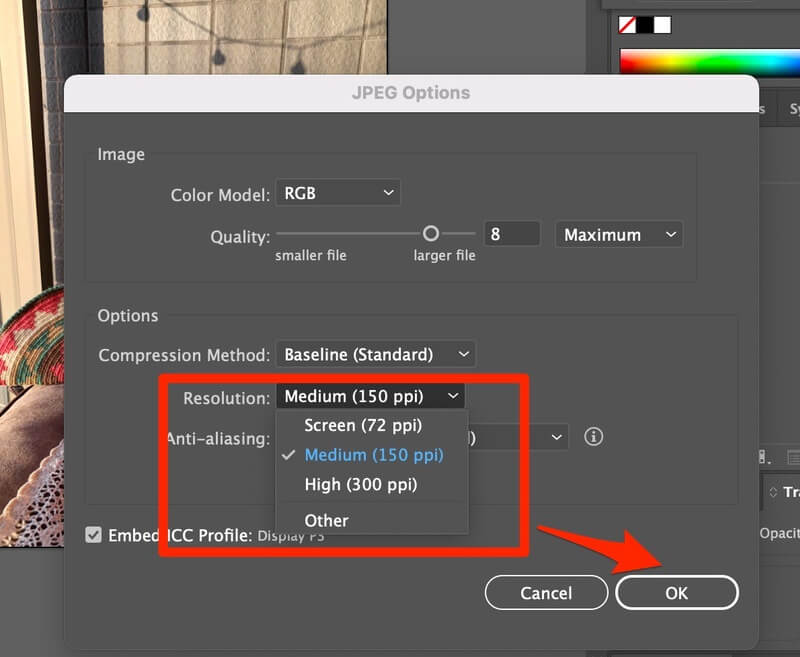
- که تاسو د سکرین لپاره عکس کاروئ یا ویب، 72 ppi باید سم وي.
- د چاپ کولو لپاره، تاسو شاید یو لوړ ریزولوشن (300 ppi) انځور غواړئ.
- تاسو کولی شئ 150 ppi هم غوره کړئ کله چې ستاسو د چاپ عکس لوی او ساده وي ، مګر 300 ppi غوره کیږي.
مرحله 6: کلیک وکړئ ښه او تاسو ټول چمتو یاست.
YAY! تاسو خپل AI فایل د JPEG په توګه خوندي کړی دی!
اضافي لارښوونې
JPEG ته د Adobe Illustrator فایل صادرولو سربیره، تاسو کولی شئ فایل د نورو فارمیټونو لکه PNG، BMP، CSS، Photoshop (psd) په توګه خوندي کړئ.TIFF (tif)، SVG (svg) او داسې نور.

وروستي کلمې
وګورئ؟ د jpeg په توګه د Adobe Illustrator فایل خوندي کول خورا اسانه او ګړندي دي. امید لرم چې دا مقاله ستاسو د عکس خوندي کولو ستونزه حل کولو کې مرسته کړې. لاندې تبصره پریږدئ که تاسو په پروسه کې کومه ستونزه لرئ، یا که تاسو بل ښه حل ومومئ.
په هر ډول، زه به د دوی په اړه اوریدلو ته زړه ښه کړم.

